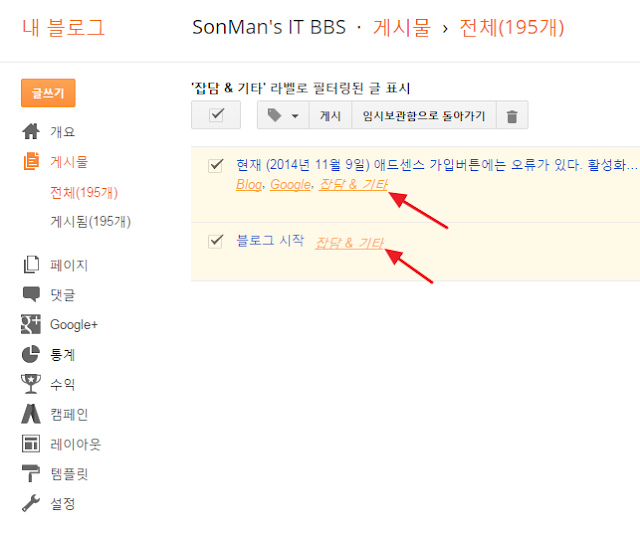구글 블로그는 다른 편리한 블로그에 비해 단점이 많지만, 다른 블로그에 비해 특출난 장점이 하나 있으니...
바로 (첨부 할 수 있는 파일이 제한되어 있기는 하지만...) 이미지와 동영상은 무제한으로 등록 할 수 있다는 것이다.
물론 단점도 있어서, 그대로 업로드 할 수 있는 것은 아니라, 업로드시 변환해서 용량을 줄여버리기 때문에 원본 크기 그대로 볼수는 없다. 하지만, 그렇더라 하더라도 무제한이라는 장점은 꽤 크다.
하여간 업로드시 이미지 변환을 해버리기 때문에 블로그에 첨부한 이미지를 클릭해서 확대해 볼때, 원본 크기에 비해 작은 이미지를 보여준다.
하지만, 일반적인 방법으로 보여주는 이미지 보다 큰 이미지를 볼 수 있는 방법이 있다.
예를 들어 어떤 구글 블로그에서 특정 이미지를 클릭해서 볼때...
해당 이미지를 클릭하면 새창으로 이미지를 띄워 주는데, 그 이미지는 일반적으로 실제 업로드한 이미지 보다 작은 이미지를 보여 준다.
하지만, 실제로는 그것보다는 큰 이미지가 업로드 되어 있다.
단지 보여줄때 작은 이미지를 보여 줄뿐...
이때, 좀더 큰 이미지를 볼려면...
해당 이미지의 경로중, "s1600" 이라는 항목을 찾아서 바꿔 주면 된다.
예를 들어 "s3200" 이라고 바꿔 주고 이미지를 조회해 보면...
이렇게 훨씬 고해상도의 이미지를 읽어 올 수 있다.
더 큰 이미지를 원한다면? 더 큰 값을 넣어 주면 된다.
당연히 무한정 큰 이미지를 볼 수 있는것은 아니다.
이렇게 아주 큰 값을 넣어 주더라도...
이렇게 현재 구글 서버에 있는 원본의 크기를 넘는 이미지를 보여 주지는 않는다.
구글 내부적으로 어떻게 이미지를 처리하는지는 모르겠으나, 아마도 최초에 업로드한 이미지를 DataStrim 으로 변환해 DB 에 저장 한 다음, 그 이미지를 필요할 때마다 적당한 크기로 실시간으로 변환해서 보여 주고 있는게 아닌가 ... 라고 추측된다.
암튼 이런식으로 하면 구글 서버에 저장된 가장 높은 해상도의 이미지를 볼 수 있다.
<script>
//<![CDATA[
window['PR_SHOULD_USE_CONTINUATION']=true;var prettyPrintOne;var prettyPrint;(function(){var win=window;var FLOW_CONTROL_KEYWORDS=["break,continue,do,else,for,if,return,while"];var C_KEYWORDS=[FLOW_CONTROL_KEYWORDS,"auto,case,char,const,default,"+"double,enum,extern,float,goto,int,long,register,short,signed,sizeof,"+"static,struct,switch,typedef,union,unsigned,void,volatile"];var COMMON_KEYWORDS=[C_KEYWORDS,"catch,class,delete,false,import,"+"new,operator,private,protected,public,this,throw,true,try,typeof"];var CPP_KEYWORDS=[COMMON_KEYWORDS,"alignof,align_union,asm,axiom,bool,"+"concept,concept_map,const_cast,constexpr,decltype,"+"dynamic_cast,explicit,export,friend,inline,late_check,"+"mutable,namespace,nullptr,reinterpret_cast,static_assert,static_cast,"+"template,typeid,typename,using,virtual,where"];var JAVA_KEYWORDS=[COMMON_KEYWORDS,"abstract,boolean,byte,extends,final,finally,implements,import,"+"instanceof,null,native,package,strictfp,super,synchronized,throws,"+"transient"];var CSHARP_KEYWORDS=[JAVA_KEYWORDS,"as,base,by,checked,decimal,delegate,descending,dynamic,event,"+"fixed,foreach,from,group,implicit,in,interface,internal,into,is,let,"+"lock,object,out,override,orderby,params,partial,readonly,ref,sbyte,"+"sealed,stackalloc,string,select,uint,ulong,unchecked,unsafe,ushort,"+"var,virtual,where"];var COFFEE_KEYWORDS="all,and,by,catch,class,else,extends,false,finally,"+"for,if,in,is,isnt,loop,new,no,not,null,of,off,on,or,return,super,then,"+"throw,true,try,unless,until,when,while,yes";var JSCRIPT_KEYWORDS=[COMMON_KEYWORDS,"debugger,eval,export,function,get,null,set,undefined,var,with,"+"Infinity,NaN"];var PERL_KEYWORDS="caller,delete,die,do,dump,elsif,eval,exit,foreach,for,"+"goto,if,import,last,local,my,next,no,our,print,package,redo,require,"+"sub,undef,unless,until,use,wantarray,while,BEGIN,END";var PYTHON_KEYWORDS=[FLOW_CONTROL_KEYWORDS,"and,as,assert,class,def,del,"+"elif,except,exec,finally,from,global,import,in,is,lambda,"+"nonlocal,not,or,pass,print,raise,try,with,yield,"+"False,True,None"];var RUBY_KEYWORDS=[FLOW_CONTROL_KEYWORDS,"alias,and,begin,case,class,"+"def,defined,elsif,end,ensure,false,in,module,next,nil,not,or,redo,"+"rescue,retry,self,super,then,true,undef,unless,until,when,yield,"+"BEGIN,END"];var SH_KEYWORDS=[FLOW_CONTROL_KEYWORDS,"case,done,elif,esac,eval,fi,"+"function,in,local,set,then,until"];var ALL_KEYWORDS=[CPP_KEYWORDS,CSHARP_KEYWORDS,JSCRIPT_KEYWORDS,PERL_KEYWORDS+PYTHON_KEYWORDS,RUBY_KEYWORDS,SH_KEYWORDS];var C_TYPES=/^(DIR|FILE|vector|(de|priority_)?queue|list|stack|(const_)?iterator|(multi)?(set|map)|bitset|u?(int|float)\d*)\b/;var PR_STRING='str';var PR_KEYWORD='kwd';var PR_COMMENT='com';var PR_TYPE='typ';var PR_LITERAL='lit';var PR_PUNCTUATION='pun';var PR_PLAIN='pln';var PR_TAG='tag';var PR_DECLARATION='dec';var PR_SOURCE='src';var PR_ATTRIB_NAME='atn';var PR_ATTRIB_VALUE='atv';var PR_NOCODE='nocode';var REGEXP_PRECEDER_PATTERN='(?:^^\\.?|[+-]|[!=]=?=?|\\#|%=?|&&?=?|\\(|\\*=?|[+\\-]=|->|\\/=?|::?|<<?=?|>>?>?=?|,|;|\\?|@|\\[|~|{|\\^\\^?=?|\\|\\|?=?|break|case|continue|delete|do|else|finally|instanceof|return|throw|try|typeof)\\s*';function combinePrefixPatterns(regexs){var capturedGroupIndex=0;var needToFoldCase=false;var ignoreCase=false;for(var i=0,n=regexs.length;i<n;++i){var regex=regexs[i];if(regex.ignoreCase){ignoreCase=true}else if(/[a-z]/i.test(regex.source.replace(/\\u[0-9a-f]{4}|\\x[0-9a-f]{2}|\\[^ux]/gi,''))){needToFoldCase=true;ignoreCase=false;break}}var escapeCharToCodeUnit={'b':8,'t':9,'n':0xa,'v':0xb,'f':0xc,'r':0xd};function decodeEscape(charsetPart){var cc0=charsetPart.charCodeAt(0);if(cc0!==92){return cc0}var c1=charsetPart.charAt(1);cc0=escapeCharToCodeUnit[c1];if(cc0){return cc0}else if('0'<=c1&&c1<='7'){return parseInt(charsetPart.substring(1),8)}else if(c1==='u'||c1==='x'){return parseInt(charsetPart.substring(2),16)}else{return charsetPart.charCodeAt(1)}}function encodeEscape(charCode){if(charCode<0x20){return(charCode<0x10?'\\x0':'\\x')+charCode.toString(16)}var ch=String.fromCharCode(charCode);return(ch==='\\'||ch==='-'||ch===']'||ch==='^')?"\\"+ch:ch}function caseFoldCharset(charSet){var charsetParts=charSet.substring(1,charSet.length-1).match(new RegExp('\\\\u[0-9A-Fa-f]{4}'+'|\\\\x[0-9A-Fa-f]{2}'+'|\\\\[0-3][0-7]{0,2}'+'|\\\\[0-7]{1,2}'+'|\\\\[\\s\\S]'+'|-'+'|[^-\\\\]','g'));var ranges=[];var inverse=charsetParts[0]==='^';var out=['['];if(inverse){out.push('^')}for(var i=inverse?1:0,n=charsetParts.length;i<n;++i){var p=charsetParts[i];if(/\\[bdsw]/i.test(p)){out.push(p)}else{var start=decodeEscape(p);var end;if(i+2<n&&'-'===charsetParts[i+1]){end=decodeEscape(charsetParts[i+2]);i+=2}else{end=start}ranges.push([start,end]);if(!(end<65||start>122)){if(!(end<65||start>90)){ranges.push([Math.max(65,start)|32,Math.min(end,90)|32])}if(!(end<97||start>122)){ranges.push([Math.max(97,start)&~32,Math.min(end,122)&~32])}}}}ranges.sort(function(a,b){return(a[0]-b[0])||(b[1]-a[1])});var consolidatedRanges=[];var lastRange=[];for(var i=0;i<ranges.length;++i){var range=ranges[i];if(range[0]<=lastRange[1]+1){lastRange[1]=Math.max(lastRange[1],range[1])}else{consolidatedRanges.push(lastRange=range)}}for(var i=0;i<consolidatedRanges.length;++i){var range=consolidatedRanges[i];out.push(encodeEscape(range[0]));if(range[1]>range[0]){if(range[1]+1>range[0]){out.push('-')}out.push(encodeEscape(range[1]))}}out.push(']');return out.join('')}function allowAnywhereFoldCaseAndRenumberGroups(regex){var parts=regex.source.match(new RegExp('(?:'+'\\[(?:[^\\x5C\\x5D]|\\\\[\\s\\S])*\\]'+'|\\\\u[A-Fa-f0-9]{4}'+'|\\\\x[A-Fa-f0-9]{2}'+'|\\\\[0-9]+'+'|\\\\[^ux0-9]'+'|\\(\\?[:!=]'+'|[\\(\\)\\^]'+'|[^\\x5B\\x5C\\(\\)\\^]+'+')','g'));var n=parts.length;var capturedGroups=[];for(var i=0,groupIndex=0;i<n;++i){var p=parts[i];if(p==='('){++groupIndex}else if('\\'===p.charAt(0)){var decimalValue=+p.substring(1);if(decimalValue){if(decimalValue<=groupIndex){capturedGroups[decimalValue]=-1}else{parts[i]=encodeEscape(decimalValue)}}}}for(var i=1;i<capturedGroups.length;++i){if(-1===capturedGroups[i]){capturedGroups[i]=++capturedGroupIndex}}for(var i=0,groupIndex=0;i<n;++i){var p=parts[i];if(p==='('){++groupIndex;if(!capturedGroups[groupIndex]){parts[i]='(?:'}}else if('\\'===p.charAt(0)){var decimalValue=+p.substring(1);if(decimalValue&&decimalValue<=groupIndex){parts[i]='\\'+capturedGroups[decimalValue]}}}for(var i=0;i<n;++i){if('^'===parts[i]&&'^'!==parts[i+1]){parts[i]=''}}if(regex.ignoreCase&&needToFoldCase){for(var i=0;i<n;++i){var p=parts[i];var ch0=p.charAt(0);if(p.length>=2&&ch0==='['){parts[i]=caseFoldCharset(p)}else if(ch0!=='\\'){parts[i]=p.replace(/[a-zA-Z]/g,function(ch){var cc=ch.charCodeAt(0);return'['+String.fromCharCode(cc&~32,cc|32)+']'})}}}return parts.join('')}var rewritten=[];for(var i=0,n=regexs.length;i<n;++i){var regex=regexs[i];if(regex.global||regex.multiline){throw new Error(''+regex);}rewritten.push('(?:'+allowAnywhereFoldCaseAndRenumberGroups(regex)+')')}return new RegExp(rewritten.join('|'),ignoreCase?'gi':'g')}function extractSourceSpans(node,isPreformatted){var nocode=/(?:^|\s)nocode(?:\s|$)/;var chunks=[];var length=0;var spans=[];var k=0;function walk(node){switch(node.nodeType){case 1:if(nocode.test(node.className)){return}for(var child=node.firstChild;child;child=child.nextSibling){walk(child)}var nodeName=node.nodeName.toLowerCase();if('br'===nodeName||'li'===nodeName){chunks[k]='\n';spans[k<<1]=length++;spans[(k++<<1)|1]=node}break;case 3:case 4:var text=node.nodeValue;if(text.length){if(!isPreformatted){text=text.replace(/[ \t\r\n]+/g,' ')}else{text=text.replace(/\r\n?/g,'\n')}chunks[k]=text;spans[k<<1]=length;length+=text.length;spans[(k++<<1)|1]=node}break}}walk(node);return{sourceCode:chunks.join('').replace(/\n$/,''),spans:spans}}function appendDecorations(basePos,sourceCode,langHandler,out){if(!sourceCode){return}var job={sourceCode:sourceCode,basePos:basePos};langHandler(job);out.push.apply(out,job.decorations)}var notWs=/\S/;function childContentWrapper(element){var wrapper=undefined;for(var c=element.firstChild;c;c=c.nextSibling){var type=c.nodeType;wrapper=(type===1)?(wrapper?element:c):(type===3)?(notWs.test(c.nodeValue)?element:wrapper):wrapper}return wrapper===element?undefined:wrapper}function createSimpleLexer(shortcutStylePatterns,fallthroughStylePatterns){var shortcuts={};var tokenizer;(function(){var allPatterns=shortcutStylePatterns.concat(fallthroughStylePatterns);var allRegexs=[];var regexKeys={};for(var i=0,n=allPatterns.length;i<n;++i){var patternParts=allPatterns[i];var shortcutChars=patternParts[3];if(shortcutChars){for(var c=shortcutChars.length;--c>=0;){shortcuts[shortcutChars.charAt(c)]=patternParts}}var regex=patternParts[1];var k=''+regex;if(!regexKeys.hasOwnProperty(k)){allRegexs.push(regex);regexKeys[k]=null}}allRegexs.push(/[\0-\uffff]/);tokenizer=combinePrefixPatterns(allRegexs)})();var nPatterns=fallthroughStylePatterns.length;var decorate=function(job){var sourceCode=job.sourceCode,basePos=job.basePos;var decorations=[basePos,PR_PLAIN];var pos=0;var tokens=sourceCode.match(tokenizer)||[];var styleCache={};for(var ti=0,nTokens=tokens.length;ti<nTokens;++ti){var token=tokens[ti];var style=styleCache[token];var match=void 0;var isEmbedded;if(typeof style==='string'){isEmbedded=false}else{var patternParts=shortcuts[token.charAt(0)];if(patternParts){match=token.match(patternParts[1]);style=patternParts[0]}else{for(var i=0;i<nPatterns;++i){patternParts=fallthroughStylePatterns[i];match=token.match(patternParts[1]);if(match){style=patternParts[0];break}}if(!match){style=PR_PLAIN}}isEmbedded=style.length>=5&&'lang-'===style.substring(0,5);if(isEmbedded&&!(match&&typeof match[1]==='string')){isEmbedded=false;style=PR_SOURCE}if(!isEmbedded){styleCache[token]=style}}var tokenStart=pos;pos+=token.length;if(!isEmbedded){decorations.push(basePos+tokenStart,style)}else{var embeddedSource=match[1];var embeddedSourceStart=token.indexOf(embeddedSource);var embeddedSourceEnd=embeddedSourceStart+embeddedSource.length;if(match[2]){embeddedSourceEnd=token.length-match[2].length;embeddedSourceStart=embeddedSourceEnd-embeddedSource.length}var lang=style.substring(5);appendDecorations(basePos+tokenStart,token.substring(0,embeddedSourceStart),decorate,decorations);appendDecorations(basePos+tokenStart+embeddedSourceStart,embeddedSource,langHandlerForExtension(lang,embeddedSource),decorations);appendDecorations(basePos+tokenStart+embeddedSourceEnd,token.substring(embeddedSourceEnd),decorate,decorations)}}job.decorations=decorations};return decorate}function sourceDecorator(options){var shortcutStylePatterns=[],fallthroughStylePatterns=[];if(options['tripleQuotedStrings']){shortcutStylePatterns.push([PR_STRING,/^(?:\'\'\'(?:[^\'\\]|\\[\s\S]|\'{1,2}(?=[^\']))*(?:\'\'\'|$)|\"\"\"(?:[^\"\\]|\\[\s\S]|\"{1,2}(?=[^\"]))*(?:\"\"\"|$)|\'(?:[^\\\']|\\[\s\S])*(?:\'|$)|\"(?:[^\\\"]|\\[\s\S])*(?:\"|$))/,null,'\'"'])}else if(options['multiLineStrings']){shortcutStylePatterns.push([PR_STRING,/^(?:\'(?:[^\\\']|\\[\s\S])*(?:\'|$)|\"(?:[^\\\"]|\\[\s\S])*(?:\"|$)|\`(?:[^\\\`]|\\[\s\S])*(?:\`|$))/,null,'\'"`'])}else{shortcutStylePatterns.push([PR_STRING,/^(?:\'(?:[^\\\'\r\n]|\\.)*(?:\'|$)|\"(?:[^\\\"\r\n]|\\.)*(?:\"|$))/,null,'"\''])}if(options['verbatimStrings']){fallthroughStylePatterns.push([PR_STRING,/^@\"(?:[^\"]|\"\")*(?:\"|$)/,null])}var hc=options['hashComments'];if(hc){if(options['cStyleComments']){if(hc>1){shortcutStylePatterns.push([PR_COMMENT,/^#(?:##(?:[^#]|#(?!##))*(?:###|$)|.*)/,null,'#'])}else{shortcutStylePatterns.push([PR_COMMENT,/^#(?:(?:define|e(?:l|nd)if|else|error|ifn?def|include|line|pragma|undef|warning)\b|[^\r\n]*)/,null,'#'])}fallthroughStylePatterns.push([PR_STRING,/^<(?:(?:(?:\.\.\/)*|\/?)(?:[\w-]+(?:\/[\w-]+)+)?[\w-]+\.h(?:h|pp|\+\+)?|[a-z]\w*)>/,null])}else{shortcutStylePatterns.push([PR_COMMENT,/^#[^\r\n]*/,null,'#'])}}if(options['cStyleComments']){fallthroughStylePatterns.push([PR_COMMENT,/^\/\/[^\r\n]*/,null]);fallthroughStylePatterns.push([PR_COMMENT,/^\/\*[\s\S]*?(?:\*\/|$)/,null])}if(options['regexLiterals']){var REGEX_LITERAL=('/(?=[^/*])'+'(?:[^/\\x5B\\x5C]'+'|\\x5C[\\s\\S]'+'|\\x5B(?:[^\\x5C\\x5D]|\\x5C[\\s\\S])*(?:\\x5D|$))+'+'/');fallthroughStylePatterns.push(['lang-regex',new RegExp('^'+REGEXP_PRECEDER_PATTERN+'('+REGEX_LITERAL+')')])}var types=options['types'];if(types){fallthroughStylePatterns.push([PR_TYPE,types])}var keywords=(""+options['keywords']).replace(/^ | $/g,'');if(keywords.length){fallthroughStylePatterns.push([PR_KEYWORD,new RegExp('^(?:'+keywords.replace(/[\s,]+/g,'|')+')\\b'),null])}shortcutStylePatterns.push([PR_PLAIN,/^\s+/,null,' \r\n\t\xA0']);var punctuation=/^.[^\s\w\.$@\'\"\`\/\\]*/;fallthroughStylePatterns.push([PR_LITERAL,/^@[a-z_$][a-z_$@0-9]*/i,null],[PR_TYPE,/^(?:[@_]?[A-Z]+[a-z][A-Za-z_$@0-9]*|\w+_t\b)/,null],[PR_PLAIN,/^[a-z_$][a-z_$@0-9]*/i,null],[PR_LITERAL,new RegExp('^(?:'+'0x[a-f0-9]+'+'|(?:\\d(?:_\\d+)*\\d*(?:\\.\\d*)?|\\.\\d\\+)'+'(?:e[+\\-]?\\d+)?'+')'+'[a-z]*','i'),null,'0123456789'],[PR_PLAIN,/^\\[\s\S]?/,null],[PR_PUNCTUATION,punctuation,null]);return createSimpleLexer(shortcutStylePatterns,fallthroughStylePatterns)}var decorateSource=sourceDecorator({'keywords':ALL_KEYWORDS,'hashComments':true,'cStyleComments':true,'multiLineStrings':true,'regexLiterals':true});function numberLines(node,opt_startLineNum,isPreformatted){var nocode=/(?:^|\s)nocode(?:\s|$)/;var lineBreak=/\r\n?|\n/;var document=node.ownerDocument;var li=document.createElement('li');while(node.firstChild){li.appendChild(node.firstChild)}var listItems=[li];function walk(node){switch(node.nodeType){case 1:if(nocode.test(node.className)){break}if('br'===node.nodeName){breakAfter(node);if(node.parentNode){node.parentNode.removeChild(node)}}else{for(var child=node.firstChild;child;child=child.nextSibling){walk(child)}}break;case 3:case 4:if(isPreformatted){var text=node.nodeValue;var match=text.match(lineBreak);if(match){var firstLine=text.substring(0,match.index);node.nodeValue=firstLine;var tail=text.substring(match.index+match[0].length);if(tail){var parent=node.parentNode;parent.insertBefore(document.createTextNode(tail),node.nextSibling)}breakAfter(node);if(!firstLine){node.parentNode.removeChild(node)}}}break}}function breakAfter(lineEndNode){while(!lineEndNode.nextSibling){lineEndNode=lineEndNode.parentNode;if(!lineEndNode){return}}function breakLeftOf(limit,copy){var rightSide=copy?limit.cloneNode(false):limit;var parent=limit.parentNode;if(parent){var parentClone=breakLeftOf(parent,1);var next=limit.nextSibling;parentClone.appendChild(rightSide);for(var sibling=next;sibling;sibling=next){next=sibling.nextSibling;parentClone.appendChild(sibling)}}return rightSide}var copiedListItem=breakLeftOf(lineEndNode.nextSibling,0);for(var parent;(parent=copiedListItem.parentNode)&&parent.nodeType===1;){copiedListItem=parent}listItems.push(copiedListItem)}for(var i=0;i<listItems.length;++i){walk(listItems[i])}if(opt_startLineNum===(opt_startLineNum|0)){listItems[0].setAttribute('value',opt_startLineNum)}var ol=document.createElement('ol');ol.className='linenums';var offset=Math.max(0,((opt_startLineNum-1))|0)||0;for(var i=0,n=listItems.length;i<n;++i){li=listItems[i];li.className='L'+((i+offset)%10);if(!li.firstChild){li.appendChild(document.createTextNode('\xA0'))}ol.appendChild(li)}node.appendChild(ol)}function recombineTagsAndDecorations(job){var isIE8OrEarlier=/\bMSIE\s(\d+)/.exec(navigator.userAgent);isIE8OrEarlier=isIE8OrEarlier&&+isIE8OrEarlier[1]<=8;var newlineRe=/\n/g;var source=job.sourceCode;var sourceLength=source.length;var sourceIndex=0;var spans=job.spans;var nSpans=spans.length;var spanIndex=0;var decorations=job.decorations;var nDecorations=decorations.length;var decorationIndex=0;decorations[nDecorations]=sourceLength;var decPos,i;for(i=decPos=0;i<nDecorations;){if(decorations[i]!==decorations[i+2]){decorations[decPos++]=decorations[i++];decorations[decPos++]=decorations[i++]}else{i+=2}}nDecorations=decPos;for(i=decPos=0;i<nDecorations;){var startPos=decorations[i];var startDec=decorations[i+1];var end=i+2;while(end+2<=nDecorations&&decorations[end+1]===startDec){end+=2}decorations[decPos++]=startPos;decorations[decPos++]=startDec;i=end}nDecorations=decorations.length=decPos;var sourceNode=job.sourceNode;var oldDisplay;if(sourceNode){oldDisplay=sourceNode.style.display;sourceNode.style.display='none'}try{var decoration=null;while(spanIndex<nSpans){var spanStart=spans[spanIndex];var spanEnd=spans[spanIndex+2]||sourceLength;var decEnd=decorations[decorationIndex+2]||sourceLength;var end=Math.min(spanEnd,decEnd);var textNode=spans[spanIndex+1];var styledText;if(textNode.nodeType!==1&&(styledText=source.substring(sourceIndex,end))){if(isIE8OrEarlier){styledText=styledText.replace(newlineRe,'\r')}textNode.nodeValue=styledText;var document=textNode.ownerDocument;var span=document.createElement('span');span.className=decorations[decorationIndex+1];var parentNode=textNode.parentNode;parentNode.replaceChild(span,textNode);span.appendChild(textNode);if(sourceIndex<spanEnd){spans[spanIndex+1]=textNode=document.createTextNode(source.substring(end,spanEnd));parentNode.insertBefore(textNode,span.nextSibling)}}sourceIndex=end;if(sourceIndex>=spanEnd){spanIndex+=2}if(sourceIndex>=decEnd){decorationIndex+=2}}}finally{if(sourceNode){sourceNode.style.display=oldDisplay}}}var langHandlerRegistry={};function registerLangHandler(handler,fileExtensions){for(var i=fileExtensions.length;--i>=0;){var ext=fileExtensions[i];if(!langHandlerRegistry.hasOwnProperty(ext)){langHandlerRegistry[ext]=handler}else if(win['console']){console['warn']('cannot override language handler %s',ext)}}}function langHandlerForExtension(extension,source){if(!(extension&&langHandlerRegistry.hasOwnProperty(extension))){extension=/^\s*</.test(source)?'default-markup':'default-code'}return langHandlerRegistry[extension]}registerLangHandler(decorateSource,['default-code']);registerLangHandler(createSimpleLexer([],[[PR_PLAIN,/^[^<?]+/],[PR_DECLARATION,/^<!\w[^>]*(?:>|$)/],[PR_COMMENT,/^<\!--[\s\S]*?(?:-\->|$)/],['lang-',/^<\?([\s\S]+?)(?:\?>|$)/],['lang-',/^<%([\s\S]+?)(?:%>|$)/],[PR_PUNCTUATION,/^(?:<[%?]|[%?]>)/],['lang-',/^<xmp\b[^>]*>([\s\S]+?)<\/xmp\b[^>]*>/i],['lang-js',/^<script\b[^>]*>([\s\S]*?)(<\/script\b[^>]*>)/i],['lang-css',/^<style\b[^>]*>([\s\S]*?)(<\/style\b[^>]*>)/i],['lang-in.tag',/^(<\/?[a-z][^<>]*>)/i]]),['default-markup','htm','html','mxml','xhtml','xml','xsl']);registerLangHandler(createSimpleLexer([[PR_PLAIN,/^[\s]+/,null,' \t\r\n'],[PR_ATTRIB_VALUE,/^(?:\"[^\"]*\"?|\'[^\']*\'?)/,null,'\"\'']],[[PR_TAG,/^^<\/?[a-z](?:[\w.:-]*\w)?|\/?>$/i],[PR_ATTRIB_NAME,/^(?!style[\s=]|on)[a-z](?:[\w:-]*\w)?/i],['lang-uq.val',/^=\s*([^>\'\"\s]*(?:[^>\'\"\s\/]|\/(?=\s)))/],[PR_PUNCTUATION,/^[=<>\/]+/],['lang-js',/^on\w+\s*=\s*\"([^\"]+)\"/i],['lang-js',/^on\w+\s*=\s*\'([^\']+)\'/i],['lang-js',/^on\w+\s*=\s*([^\"\'>\s]+)/i],['lang-css',/^style\s*=\s*\"([^\"]+)\"/i],['lang-css',/^style\s*=\s*\'([^\']+)\'/i],['lang-css',/^style\s*=\s*([^\"\'>\s]+)/i]]),['in.tag']);registerLangHandler(createSimpleLexer([],[[PR_ATTRIB_VALUE,/^[\s\S]+/]]),['uq.val']);registerLangHandler(sourceDecorator({'keywords':CPP_KEYWORDS,'hashComments':true,'cStyleComments':true,'types':C_TYPES}),['c','cc','cpp','cxx','cyc','m']);registerLangHandler(sourceDecorator({'keywords':'null,true,false'}),['json']);registerLangHandler(sourceDecorator({'keywords':CSHARP_KEYWORDS,'hashComments':true,'cStyleComments':true,'verbatimStrings':true,'types':C_TYPES}),['cs']);registerLangHandler(sourceDecorator({'keywords':JAVA_KEYWORDS,'cStyleComments':true}),['java']);registerLangHandler(sourceDecorator({'keywords':SH_KEYWORDS,'hashComments':true,'multiLineStrings':true}),['bsh','csh','sh']);registerLangHandler(sourceDecorator({'keywords':PYTHON_KEYWORDS,'hashComments':true,'multiLineStrings':true,'tripleQuotedStrings':true}),['cv','py']);registerLangHandler(sourceDecorator({'keywords':PERL_KEYWORDS,'hashComments':true,'multiLineStrings':true,'regexLiterals':true}),['perl','pl','pm']);registerLangHandler(sourceDecorator({'keywords':RUBY_KEYWORDS,'hashComments':true,'multiLineStrings':true,'regexLiterals':true}),['rb']);registerLangHandler(sourceDecorator({'keywords':JSCRIPT_KEYWORDS,'cStyleComments':true,'regexLiterals':true}),['js']);registerLangHandler(sourceDecorator({'keywords':COFFEE_KEYWORDS,'hashComments':3,'cStyleComments':true,'multilineStrings':true,'tripleQuotedStrings':true,'regexLiterals':true}),['coffee']);registerLangHandler(createSimpleLexer([],[[PR_STRING,/^[\s\S]+/]]),['regex']);function applyDecorator(job){var opt_langExtension=job.langExtension;try{var sourceAndSpans=extractSourceSpans(job.sourceNode,job.pre);var source=sourceAndSpans.sourceCode;job.sourceCode=source;job.spans=sourceAndSpans.spans;job.basePos=0;langHandlerForExtension(opt_langExtension,source)(job);recombineTagsAndDecorations(job)}catch(e){if(win['console']){console['log'](e&&e['stack']?e['stack']:e)}}}function prettyPrintOne(sourceCodeHtml,opt_langExtension,opt_numberLines){var container=document.createElement('pre');container.innerHTML=sourceCodeHtml;if(opt_numberLines){numberLines(container,opt_numberLines,true)}var job={langExtension:opt_langExtension,numberLines:opt_numberLines,sourceNode:container,pre:1};applyDecorator(job);return container.innerHTML}function prettyPrint(opt_whenDone){function byTagName(tn){return document.getElementsByTagName(tn)}var codeSegments=[byTagName('pre'),byTagName('code'),byTagName('xmp')];var elements=[];for(var i=0;i<codeSegments.length;++i){for(var j=0,n=codeSegments[i].length;j<n;++j){elements.push(codeSegments[i][j])}}codeSegments=null;var clock=Date;if(!clock['now']){clock={'now':function(){return+(new Date)}}}var k=0;var prettyPrintingJob;var langExtensionRe=/\blang(?:uage)?-([\w.]+)(?!\S)/;var prettyPrintRe=/\bprettyprint\b/;var prettyPrintedRe=/\bprettyprinted\b/;var preformattedTagNameRe=/pre|xmp/i;var codeRe=/^code$/i;var preCodeXmpRe=/^(?:pre|code|xmp)$/i;function doWork(){var endTime=(win['PR_SHOULD_USE_CONTINUATION']?clock['now']()+250:Infinity);for(;k<elements.length&&clock['now']()<endTime;k++){var cs=elements[k];var className=cs.className;if(prettyPrintRe.test(className)&&!prettyPrintedRe.test(className)){var nested=false;for(var p=cs.parentNode;p;p=p.parentNode){var tn=p.tagName;if(preCodeXmpRe.test(tn)&&p.className&&prettyPrintRe.test(p.className)){nested=true;break}}if(!nested){cs.className+=' prettyprinted';var langExtension=className.match(langExtensionRe);var wrapper;if(!langExtension&&(wrapper=childContentWrapper(cs))&&codeRe.test(wrapper.tagName)){langExtension=wrapper.className.match(langExtensionRe)}if(langExtension){langExtension=langExtension[1]}var preformatted;if(preformattedTagNameRe.test(cs.tagName)){preformatted=1}else{var currentStyle=cs['currentStyle'];var whitespace=(currentStyle?currentStyle['whiteSpace']:(document.defaultView&&document.defaultView.getComputedStyle)?document.defaultView.getComputedStyle(cs,null).getPropertyValue('white-space'):0);preformatted=whitespace&&'pre'===whitespace.substring(0,3)}var lineNums=cs.className.match(/\blinenums\b(?::(\d+))?/);lineNums=lineNums?lineNums[1]&&lineNums[1].length?+lineNums[1]:true:false;if(lineNums){numberLines(cs,lineNums,preformatted)}prettyPrintingJob={langExtension:langExtension,sourceNode:cs,numberLines:lineNums,pre:preformatted};applyDecorator(prettyPrintingJob)}}}if(k<elements.length){setTimeout(doWork,250)}else if(opt_whenDone){opt_whenDone()}}doWork()}var PR=win['PR']={'createSimpleLexer':createSimpleLexer,'registerLangHandler':registerLangHandler,'sourceDecorator':sourceDecorator,'PR_ATTRIB_NAME':PR_ATTRIB_NAME,'PR_ATTRIB_VALUE':PR_ATTRIB_VALUE,'PR_COMMENT':PR_COMMENT,'PR_DECLARATION':PR_DECLARATION,'PR_KEYWORD':PR_KEYWORD,'PR_LITERAL':PR_LITERAL,'PR_NOCODE':PR_NOCODE,'PR_PLAIN':PR_PLAIN,'PR_PUNCTUATION':PR_PUNCTUATION,'PR_SOURCE':PR_SOURCE,'PR_STRING':PR_STRING,'PR_TAG':PR_TAG,'PR_TYPE':PR_TYPE,'prettyPrintOne':win['prettyPrintOne']=prettyPrintOne,'prettyPrint':win['prettyPrint']=prettyPrint};if(typeof define==="function"&&define['amd']){define("google-code-prettify",[],function(){return PR})}})();
//]]>
</script>
<script>
prettyPrint();
</script>